¿Cómo ordenar cadenas por el segundo o tercer carácter en Excel?
En Excel, normalmente ordenamos los datos en orden ascendente o descendente utilizando la utilidad Ordenar. Sin embargo, esta utilidad solo ordena los datos basándose en el primer carácter. ¿Qué tal ordenar las cadenas por el segundo, tercer o enésimo carácter como se muestra en la siguiente captura de pantalla? En este artículo, presento algunos trucos para resolver esta tarea.
| Ordenación general | Ordenar por el segundo carácter |
 | 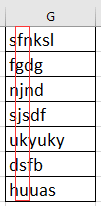 |
Ordenar cadenas por el segundo carácter con fórmula
Ordenar cadenas por caracteres del medio con Texto en columnas
Ordenar cadenas por el segundo carácter con fórmula
Para ordenar cadenas por el segundo o tercer carácter, necesitarás una columna auxiliar.
1. Selecciona una celda junto a las cadenas que deseas ordenar e introduce esta fórmula =DERECHA(A1,LARGO(A1)-1), (A1 es la celda que usas, -1 indica eliminar el primer carácter desde la izquierda) presiona la tecla Intro y arrastra el controlador de relleno sobre las celdas que necesitan esta fórmula. Ahora las cadenas han sido extraídas excepto el primer carácter.

2. Mantén seleccionadas las celdas con la fórmula, haz clic en Datos > Ordenar de A a Z, luego marca la opción Expandir la selección y haz clic en el botón Ordenar en el cuadro de diálogo Advertencia de ordenación. Ver captura de pantalla:

3. Los datos han sido ordenados por el segundo carácter. Puedes eliminar la columna auxiliar.
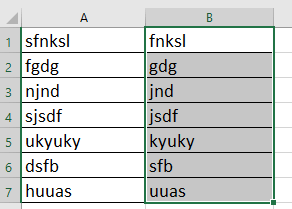
Ordenar cadenas por caracteres del medio con Texto en columnas
Si deseas ordenar cadenas de texto solo por varios caracteres del medio, puedes usar la función Texto en columnas.
Por ejemplo, ordena los números de teléfono por los dos dígitos del medio como se muestra en la siguiente captura de pantalla.
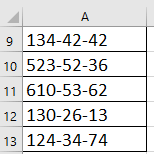 |  | 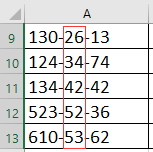 |
1. Selecciona las cadenas que estás utilizando y haz clic en Datos > Texto en columnas.

2. En el cuadro de diálogo Asistente para convertir texto en columnas, marca la opción Delimitado en el primer paso, haz clic en Siguiente para marcar la opción Otro en la sección Delimitadores, y escribe el separador que se utiliza para dividir los números en el cuadro de texto, luego haz clic en Siguiente para ir al último paso, y selecciona una ubicación para colocar los nuevos datos. Ver captura de pantalla:
 |
 |
 |
3. Haz clic en Finalizar, y las cadenas de texto se habrán dividido en columnas, y selecciona los datos de la columna por los cuales deseas ordenar las cadenas, haz clic en Datos > Ordenar de A a Z, y marca la opción Expandir la selección en el cuadro de diálogo Advertencia de ordenación. Ver captura de pantalla:

4. Haz clic en Ordenar. Ahora las cadenas de texto han sido ordenadas por los caracteres del medio, puedes eliminar las columnas auxiliares.
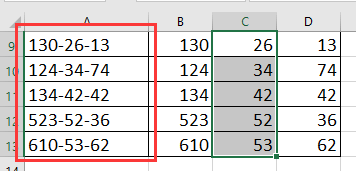
Consejo: Si la cadena de texto no tiene un separador para dividir los caracteres, puedes usar esta fórmula =EXTRAE(A17,3,2) para extraer solo los caracteres del medio, luego ordenar. En la fórmula, A17 es la celda que usas, 3 indica extraer el número del tercer carácter desde la izquierda, 2 significa extraer 2 caracteres.
Las mejores herramientas de productividad para Office
Mejora tu dominio de Excel con Kutools para Excel y experimenta una eficiencia sin precedentes. Kutools para Excel ofrece más de300 funciones avanzadas para aumentar la productividad y ahorrar tiempo. Haz clic aquí para obtener la función que más necesitas...
Office Tab incorpora la interfaz de pestañas en Office y facilita mucho tu trabajo
- Habilita la edición y lectura con pestañas en Word, Excel, PowerPoint, Publisher, Access, Visio y Project.
- Abre y crea varios documentos en nuevas pestañas de la misma ventana, en lugar de hacerlo en ventanas separadas.
- ¡Aumenta tu productividad en un50% y reduce cientos de clics de ratón cada día!
Todos los complementos de Kutools. Un solo instalador
El paquete Kutools for Office agrupa complementos para Excel, Word, Outlook y PowerPoint junto con Office Tab Pro, ideal para equipos que trabajan en varias aplicaciones de Office.
- Suite todo en uno: complementos para Excel, Word, Outlook y PowerPoint + Office Tab Pro
- Un solo instalador, una licencia: configuración en minutos (compatible con MSI)
- Mejor juntos: productividad optimizada en todas las aplicaciones de Office
- Prueba completa de30 días: sin registro ni tarjeta de crédito
- La mejor relación calidad-precio: ahorra en comparación con la compra individual de complementos